Potężna funkcja wtyczki do importowania plików CSV WordPress
Opublikowany: 2021-01-06
Istnieje 100 postów, aktualizacji stron i innych niestandardowych postów, które zostały zaktualizowane przez każdą firmę. Załadowanie każdego pliku zajmuje trochę czasu. Możesz to łatwo zrobić, importując dane z arkusza Google lub XMl lub skrzynki z potężną wtyczką WP Ultimate CSV Importer to bardzo łatwy proces. Pozwala zaimportować plik XML lub publicznie dostępny adres URL i wyrównać je jako post, stronę i niestandardowy post. Ten samouczek poprowadzi Cię do importowania i wykonywania konfiguracji mapowania za pomocą prostych kroków.
Zainstaluj i aktywuj wtyczkę WP Ultimate CSV Importer
Aby uzyskać korzyści z wtyczki WP Ultimate CSV Importer, musisz ją zainstalować na swojej stronie WordPress. Postępuj zgodnie z instrukcjami tutaj, aby przesłać, zainstalować i aktywować wtyczkę.
- Pobierz wtyczkę WP Ultimate CSV Importer z naszej strony internetowej.
- Wyodrębnij pliki i wstaw je do katalogu „wp-content/plugin”. Lub prześlij i zainstaluj wtyczkę ze strony „Wtyczki” w panelu administratora WordPress.
- Przejdź do strony „Wtyczki” i aktywuj wtyczkę „WP Ultimate CSV Importer Pro”.
WP Ultimate CSV Importer to solidne narzędzie zaprojektowane, aby pomóc w łatwym zarządzaniu systemem zarządzania treścią. Zaawansowane funkcje, takie jak aktualizacja istniejącej treści, planowanie importu, mapowanie metodą „przeciągnij i upuść”, obsługa duplikatów, eksport danych i wiele innych.
Krok 1: Prześlij plik do ostatecznego importera CSV WP
Metoda 1: Jak zaimportować plik XML za pomocą wtyczki WP Ultimate CSV Importer
Tutaj omówiliśmy kroki, które należy wykonać podczas importowania treści XML do witryny WordPress.
- Wybierz menu „Ultimate CSV Importer PRO” z lewego paska bocznego pulpitu nawigacyjnego WP.
- W sekcji „Import/Aktualizacja” możesz przesłać plik XML z czterech różnych lokalizacji, takich jak komputer, FTP/SFTP, zewnętrzne adresy URL i serwer.
- Po przesłaniu pliku XML wybierz opcję „nowy element”, ponieważ importujesz go jako nowy. Możesz wybrać „istniejące elementy”, jeśli chcesz zaktualizować istniejącą zawartość w WordPress.
- Wybierz wpis, stronę lub wpis niestandardowy z menu rozwijanego „Importuj każdy rekord jako”, który chcesz zaimportować.
- Kliknij przycisk Kontynuuj, aby przejść dalej, aby zaimportować plik XML.
Metoda 2: Importuj dane z arkusza Google lub skrzynki wrzutowej
Terminy takie jak XML, URL, CSV są okropne, możemy wyjść od podstaw. Mam nadzieję, że wiesz, jak stworzyć plik Excela, więc przygotuj plik Excela, a następnie zapisz go jako plik CSV lub prześlij go do arkusza kalkulacyjnego. Później zaimportuj go do WordPressa za pomocą importera Ultimate CSV. Lub możesz bezpośrednio zaktualizować dane w arkuszu Google i przypisać adres URL w polu importu wtyczki
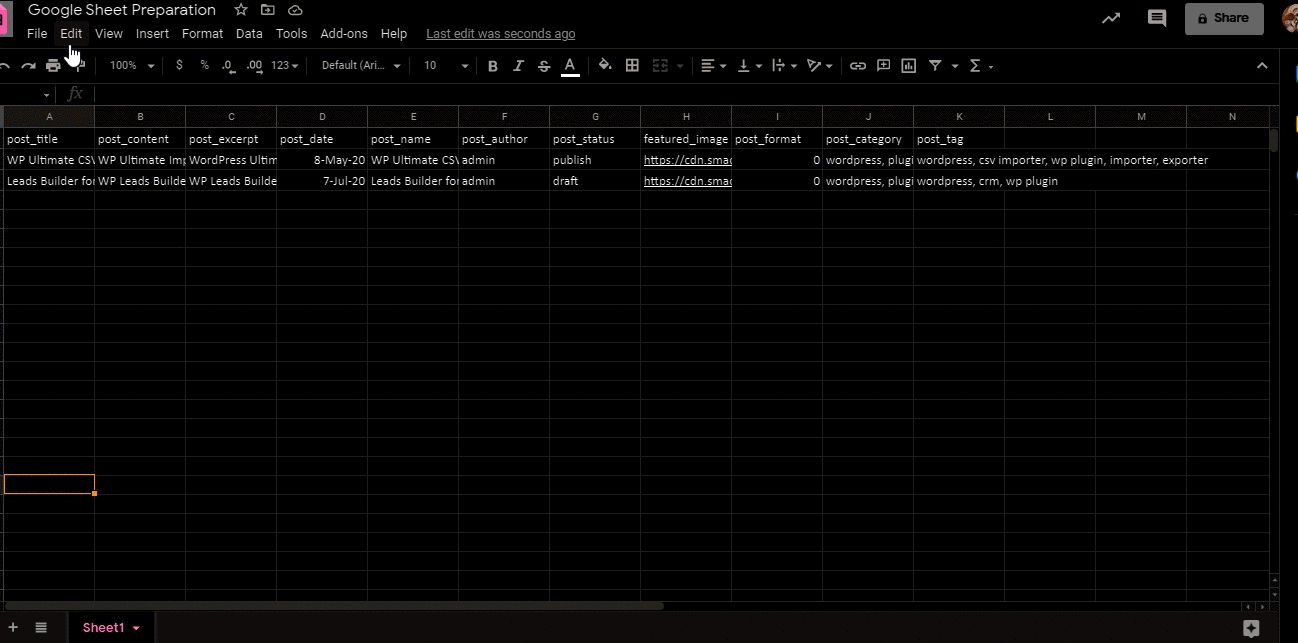
Jak uzyskać publicznie dostępny adres URL
Możesz utworzyć publicznie dostępny adres URL w Arkuszach Google, wykonując następujące czynności:
1. Przejdź do Dysku Google i otwórz arkusz kalkulacyjny. Kliknij niebieski przycisk Udostępnij w prawym górnym rogu, aby otworzyć Udostępnij za pomocą innego modalu.
2. Jeśli nie udostępniłeś jeszcze swojego pliku, po prostu kliknij łącze Pobierz do udostępnienia (zielony przycisk). W przeciwnym razie kliknij menu rozwijane, aby wybrać uprawnienia dostępu. Następnie wybierz Więcej.
3. Pojawi się okno, w którym wybierzesz opcję Włączone – Każda osoba mająca link może wyświetlać lub Włączone – Publiczny w Internecie. Wybierz ten, który wolisz.
4. Kliknij opcję Kopiuj łącze, aby skopiować łącze do udostępniania, a następnie kliknij przycisk Gotowe, aby zamknąć Udostępnij za pomocą innego modalu.

Jak zaimportować teraz?
Prześlij adres URL jak poniżej, gdzie możesz zaimportować dane z arkusza Google. Aby zaimportować tylko nowe elementy, wybierz nowy element z opcji. Aby zaktualizować istniejące posty/strony/posty niestandardowe/Produkty Woo przy użyciu tytułu, identyfikatora, sluga lub SKU, możesz wybrać istniejący element.
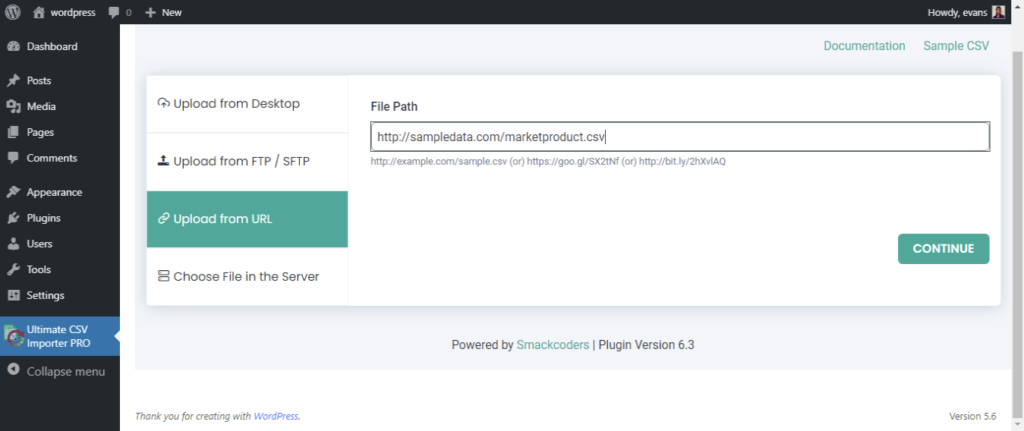
Mapowanie pól XML z podstawowymi polami WordPress
Mapowanie można wykonać w trybie „zaawansowanym” lub „przeciągnij i upuść”. Wybierz podstawowe pola WordPress dla odpowiednich pól WordPress. Mapowanie można zapisać jako szablon do późniejszego wykorzystania, podając nazwę w polu tekstowym „Zapisz mapowanie jako szablon”. Po zmapowaniu kliknij przycisk Kontynuuj.
Po wykonaniu mapowania zostaniesz przekierowany na stronę obsługi polecanych multimediów. Pamiętaj, aby włączyć zewnętrzne obrazy w polu wyboru multimediów, jeśli używałeś jakichkolwiek zewnętrznych obrazów. Możesz użyć obrazów do importowania, jeśli są już dostępne w WP Media.
Sposób pod „Obsługą obrazów” znajduje się Media SEO i opcje Zaawansowane. Tutaj możesz zmapować tytuł obrazu, podpis obrazu, opis obrazu i tak dalej. Możesz skorzystać z opcji 'Media SEO & Opcje zaawansowane”, aby ustawić tytuł obrazu, podpis obrazu i włączyć.
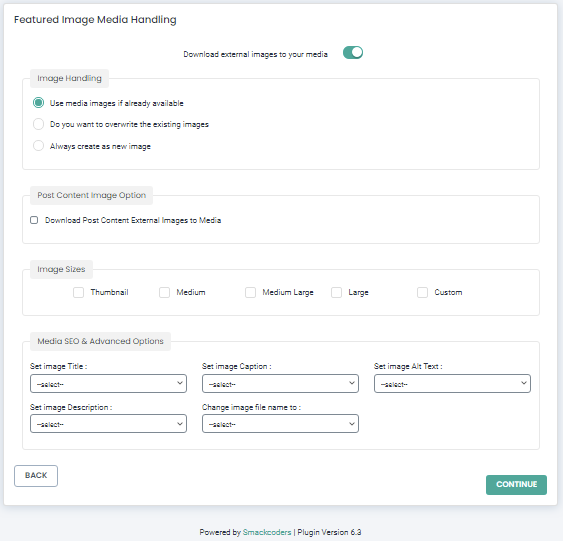
Importowanie pliku XML
Następnie zostaniesz przekierowany na stronę „Importuj ustawienia konfiguracji”. Dostępne są bardziej zaawansowane opcje zapewniające bezpieczeństwo procesu importowania.
Włącz opcję wycofywania stanu wstępnego, jeśli chcesz powrócić do poprzedniego stanu na wypadek, gdyby importowanie nie zostało wykonane prawidłowo.
Tutaj włącz opcję „Czy chcesz włączyć tryb konserwacji podczas importu?” pole wyboru, aby powiadomić odwiedzających witrynę o konserwacji witryny podczas importowania. Jeśli chcesz pominąć zduplikowaną zawartość podczas importowania, włącz opcję „Czy chcesz obsłużyć duplikat istniejących rekordów?” pole wyboru. Po ich włączeniu kliknij „Importuj”, aby kontynuować natychmiastowy import.
Planowanie importu
Aby zaplanować importowanie w WP Ultimate CSV Importer, włącz opcję „Czy chcesz zaplanować ten import?” w sekcji „Konfiguracja importu”. Następnie podaj datę harmonogramu, częstotliwość, strefę czasową i godzinę harmonogramu. Jak na poniższym zrzucie ekranu,
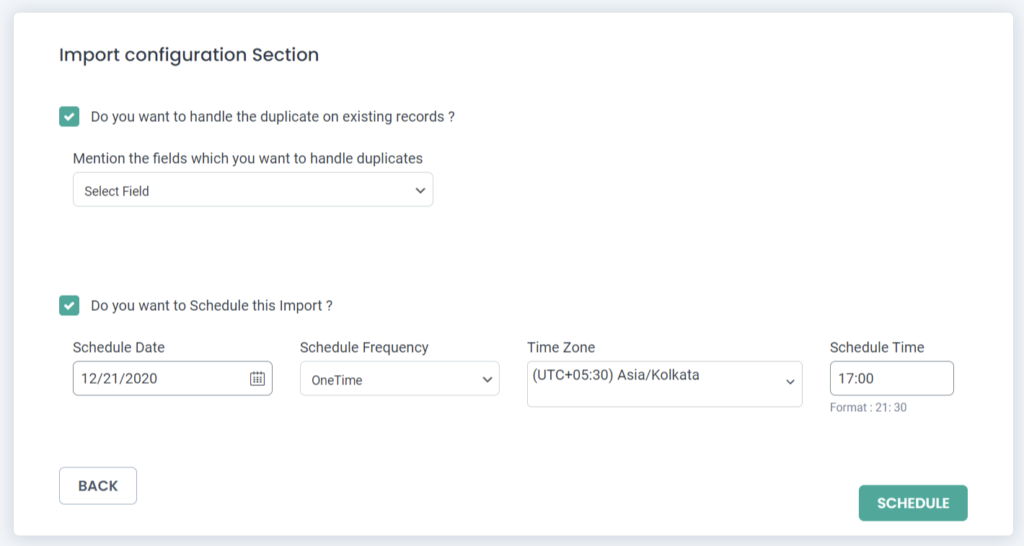
Weryfikacja importu
Teraz po zaimportowaniu, przejdź i odwiedź 'Wpisy', dostaniesz tam nowe wpisy. Możesz zobaczyć, jak Twoje posty są dodawane na stronie postów. Podobnie, przejdź do „Strony”, a zobaczysz, że strony są dodawane. Podobnie, jeśli zostanie dodany „niestandardowy post”, zostanie wyświetlony jako sesja w nawigacji po lewej stronie.
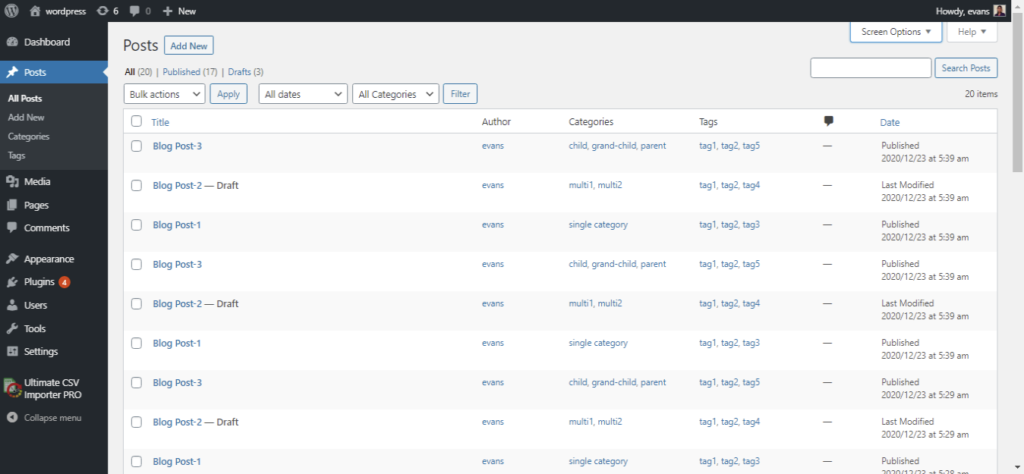
Eksportuj plik XML
Dzięki importerowi WP Ultimate CSV możesz łatwo wyeksportować swoje posty, strony, obrazy, a nawet dane WooCommerce w prostych krokach. Jako pierwszy proces klika pole, które chcesz wyeksportować z WordPressa. Następnie nazwij plik eksportu i kliknij typ pliku, który chcesz wyeksportować.
Jak podzielić wiele plików w XML?
Zaawansowaną funkcją importera CSV jest to, że możesz podzielić swoje rekordy.
Po wpisaniu nazwy kliknij XML jako format pliku do pobrania, a następnie
włącz podział rekordów, podaj liczbę rekordów w każdym podziale,
kliknij eksport. Jeśli chcesz wyeksportować plik XML z innymi
informacje po prostu zaznacz pole wyboru, a następnie prześlij eksport.
Końcowe przemyślenia
Nie zatrzymuj się tylko po to, aby dowiedzieć się o procesie importowania. Zamiast tego przejdź do kroków i zacznij szczęśliwe importowanie. Zapoznaj się z naszą dokumentacją tutaj, aby dowiedzieć się więcej o narzędziu do importowania plików CSV. Jeśli masz dalsze wątpliwości dotyczące importowania, skontaktuj się z nami przez ten helpdesk [email protected] Chętnie skontaktujemy się z Tobą.
